كيفية الغاء تجزئة القرص الصلب "Disk Defragmente".
صفحة 1 من اصل 1
 كيفية الغاء تجزئة القرص الصلب "Disk Defragmente".
كيفية الغاء تجزئة القرص الصلب "Disk Defragmente".
 تساعد عملية الغاء تجزئة الهارد ديسك أو القرص الصلب لديك في تسريع أداء الويندوز من خلال إعادة ترتيب واستخدام أفضل للمساحة الإضافية على القرص الصلب لجهاز الكمبيوتر الخاص بك. حيث أن أجهزة الكمبيوتر التى تعمل بأنظمة التشغيل الأحدث مثل نظام التشغيل Mac OS X و Windows 8 تقوم بهذه العملية "Disk Defragmente" تلقائيا، في حين أن نظم التشغيل القديمة مثل Windows XP سوف تتطلب منك إلغاء تجزئة جهاز الكمبيوتر الخاص بك يدويا. اتبع الخطوات التالية لمعرفة كيفية إلغاء تجزئة جهاز الكمبيوتر الخاص بك يدويا، أو لتعديل الجدول الزمني التلقائي "defrag schedule".
تساعد عملية الغاء تجزئة الهارد ديسك أو القرص الصلب لديك في تسريع أداء الويندوز من خلال إعادة ترتيب واستخدام أفضل للمساحة الإضافية على القرص الصلب لجهاز الكمبيوتر الخاص بك. حيث أن أجهزة الكمبيوتر التى تعمل بأنظمة التشغيل الأحدث مثل نظام التشغيل Mac OS X و Windows 8 تقوم بهذه العملية "Disk Defragmente" تلقائيا، في حين أن نظم التشغيل القديمة مثل Windows XP سوف تتطلب منك إلغاء تجزئة جهاز الكمبيوتر الخاص بك يدويا. اتبع الخطوات التالية لمعرفة كيفية إلغاء تجزئة جهاز الكمبيوتر الخاص بك يدويا، أو لتعديل الجدول الزمني التلقائي "defrag schedule".الغاء التجزئة في نظام التشغيل ويندوز 7, ويندوز 8.
1- انقر على قائمة "Start"، ثم حدد "All Programs".

2- افتح "Accessories"، ثم انقر على "System Tools".
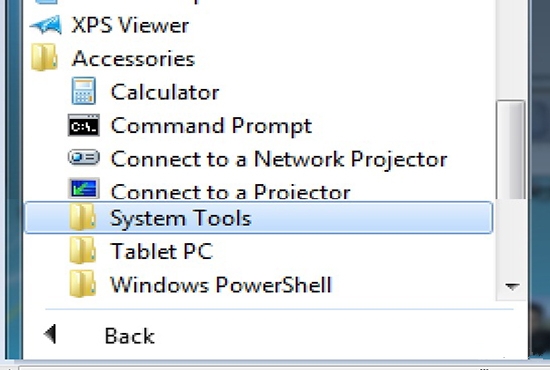
3- حدد "Disk Defragmenter".

4- حدد محرك الأقراص الذي تريد تطبيق الغاء التجزئة عليه. على سبيل المثال، إذا كنت تريد اجراء الغاء التجزئة على القرص الصلب الرئيسي للكمبيوتر الخاص بك ، حدد على "(C
 ".
".
5- انقر على "Analyze Disk". وسوف يقوم جهاز الكمبيوتر بتحليل محرك الأقراص لتحديد ما إذا كان ينصح بالقيام بهذه العملية في ذلك الوقت.

6- انقر على "Defragment Disk" إذا كان ارشدك الكمبيوتر لمتابعة العمل يدويا.

7- انتظر جهاز الكمبيوتر حتى ينهى العملية. عملية إلغاء التجزئة يمكن أن تستغرق في أي مكان من عدة دقائق إلى عدة ساعات للإكتمال اعتمادا على حالة محرك الأقراص لديك.

8- انقر على "Turn on schedule" عندما تتوقف أداة إلغاء تجزئة القرص.

9- تحقق من أن يتم عرض علامة اختيار بجانب ".

10- حدد عدد مرات التكرار والتاريخ والوقت "frequency, day, and time" الذي تريد جهاز الكمبيوتر أن يقوم بهذه العملية تلقائيا.

11- انقر على "OK"، ثم انقر على الزر "Close". و سوف تقوم بالخروج من أداة إلغاء تجزئة القرص، وسوف يقوم الجهاز تلقائيا بتكرار العملية عند التاريخ، والوقت الذي حددته.

الغاء التجزئة في نظام التشغيل Windows XP 1-
1- انقر على "Start"، ثم انقر على " My Computer".

2- حدد القرص. ثم انقر بزر الماوس الأيمن واختر " Properties " من القائمة المنبثقة.
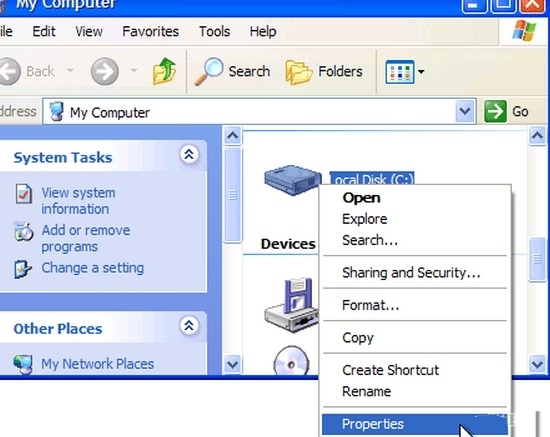
3- انقر فوق علامة التبويب "Tools"، ثم انقر على " Defragment Now". سوف تقوم أداة إلغاء تجزئة القرص بالظهور على سطح المكتب.

4- حدد محرك الأقراص الذي تريد الغاء تجزئته، ثم اضغط على " Analyze". وجهاز الكمبيوتر سوف يقوم بتحليل ملفات ومجلدات محرك الأقراص لتحديد ما إذا كان من الضروري اجراء إلغاء التجزئة.

5- انقر على " Defragment". سوف يستغرق إلغاء تجزئة محرك الأقراص فترة تصل الى عدة دقائق أو عدة ساعات ، وهذا يتوقف على حالة جهاز الكمبيوتر الخاص بك.

6- انقر على " Close " لإنهاء إلغاء تجزئة القرص.
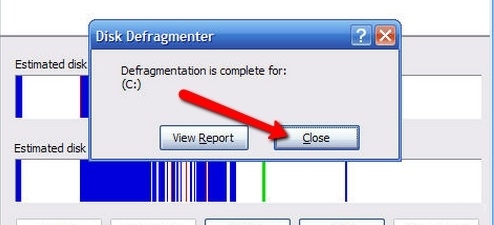
نصائح : بالنسبة لمستخدمي ويندوز فيستا، يقوم جهاز الكمبيوتر الخاص بك بالغاء تجزئة نفسه تلقائيا على أساس أسبوعي. إذا كنت ترغب في تغيير الوقت أو التاريخ الذي يدير نظام التشغيل Windows Vista أداة إلغاء تجزئة القرص، قم بالتعديل على الأداة عن طريق اتباع الخطوات الموضحة في هذه المقالة تحت عنوان " إلغاء التجزئة في ويندوز 7 ويندوز 8".
والى درس أخر ان شاء الله وأرجو أن يكون الموضوع قد نال اعجابكم
 مواضيع مماثلة
مواضيع مماثلة» برنامج الرائع لتنظيف القرص الصلب وزيادة المساحةDisk Space Fan Pro 4.5.2.130 Final
» الافضل فى صيانة وتنظيف وتسريع الهارد ديسك Clean Disk Security 8.01
» كيفية غلق المواقع الابـــــــــــــــاحــيــــــة
» كيفية تقديم الغذاء
» شرح مفصل كيفية استخدام البوابة
» الافضل فى صيانة وتنظيف وتسريع الهارد ديسك Clean Disk Security 8.01
» كيفية غلق المواقع الابـــــــــــــــاحــيــــــة
» كيفية تقديم الغذاء
» شرح مفصل كيفية استخدام البوابة
صفحة 1 من اصل 1
صلاحيات هذا المنتدى:
لاتستطيع الرد على المواضيع في هذا المنتدى


